谷粒学苑_第五天
开始开发前端部分
讲师列表
先登录改到本地,后期再加一个spring secutiry框架
运行:
npm run build
登录功能改造与跨域
Shift+Alt+f整理格式
新版的登录url在这里:
src/api/user.js
用的是
http://localhost:9528/dev-api/vue-admin-template/user/login
不用修改BASE_API,因为新版本本身就是用的localhost
开发接口
创建EduLoginController
1.login
2.info
package com.lkw.eduservice.controller;
import com.lkw.commonutils.R;
import org.springframework.web.bind.annotation.GetMapping;
import org.springframework.web.bind.annotation.PostMapping;
import org.springframework.web.bind.annotation.RequestMapping;
import org.springframework.web.bind.annotation.RestController;
@RestController
@RequestMapping("/eduservice/user")
public class EduLoginController {
//login
@PostMapping("login")
public R login(){
return R.ok().data("token","admin");
}
//info
@GetMapping("info")
public R info(){
return R.ok().data("roles","[admin]").data("name","admin").data("avatar","https://wpimg.wallstcn.com/f778738c-e4f8-4870-b634-56703b4acafe.gif");
}
}
在src/api/user.js修改地址:
为:/eduservice/user/login
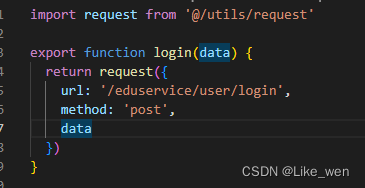
在.env.development可以看到:
‘/dev-api’
修改为:‘’
对,就是空
然后,
在vue.config.js修改成8001
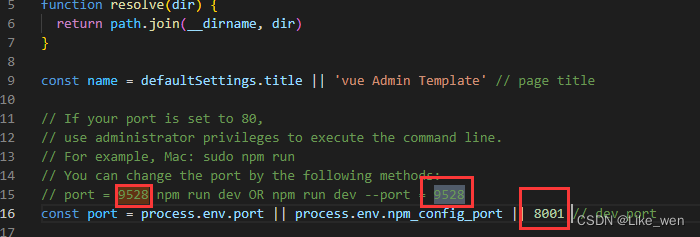
//可以先不改,后面发现改了没用
记得保存
启动idea与vscode
vscode关ctrl+c
重新启动:
npm run dev
改完之后是8002,因为8001被idea占了,到时候转到idea应该就没事
所以把这里改成全地址就能用了
http://localhost:8002/eduservice/user/login
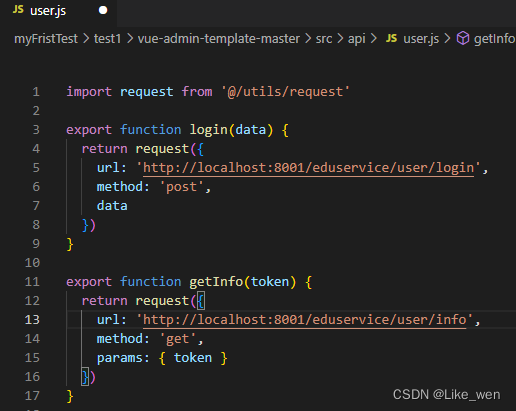
会出现network error
需要端口号相同
跨域的解决方式
方法一:controller添加注解:
@CrossOrigin
就能够跨域访问
每个controller都要加
方法二:使用网关
前端框架
添加功能
前端的路由如何工作
寻找路由功能在前端的哪个地方
在src/router/index.js
这里会路由到views创建的vue页面
在vue页面会调用api文件夹的js文件,然后实现功能
讲师列表的前端实现
添加路由
/src/router/index
{
path: '/teacher',
component: Layout,
redirect: '/taecher/table',
name: '讲师管理',
meta: { title: '讲师管理', icon: 'el-icon-s-help' },
children: [
{
path: 'table',
name: '讲师列表',
component: () => import('@/views/edu/teacher/list'),
meta: { title: '讲师列表', icon: 'table' }
},
{
path: 'tree',
name: '添加讲师',
component: () => import('@/views/edu/teacher/save'),
meta: { title: '添加讲师', icon: 'tree' }
}
]
},
添加页面
创建文件:
src\views\edu\teacher\list.vue
src\views\edu\teacher\save.vue
<template>
<div class="app-container">
显示的信息
</div>
</template>
创建:src\api\teacher\teacher.js
import request from '@/utils/request'
export function getTeacherListPage(current,limit,teacherQuery) {
return request({
//细节:url后面是`不是'
url: ` http://localhost:8001/eduservice/teacher/pageTeacherCondition/${current}/${limit}`,
method: 'post',
//teacherQuery条件对象,后端使用RequestBody获取数据
//data表示把对象转换json进行传递到接口里面
data:teacherQuery
})
}
在,src\views\edu\teacher\list.vue调用写好的js方法
main.vue封装好了 new Vue
主要是data,created,method
<template>
<div class="app-container">
讲师列表
</div>
</template>
<script>
import teacher from '@/api/teacher/teacher'
export default{
//核心代码位置
// data:{
// },
//一般data的写法是写成函数,返回
data(){//定义数据变量,初始值
return{
list:null,//查询后接口返回的集合
page:1,//当前页
limit:10,//每页记录数
totoal:0,//总数
teacherQuery:{}//条件封装对象
}
},
created(){//页面渲染之前执行,一般是method的方法
this.getList()
},
methods:{//具体的方法,调用teacher.js的方法实现功能
//讲师列表方法
getList(){
//调用其他的方法
teacher.getTeacherListPage(this.page,this.limit,this.teacherQuery)
.then(response=>{//请求成功
//返回的数据
this.list = response.data.rows
this.total = response.data.total
console.log(this.list)
console.log(this.total)
})
.catch(error=>{//请求失败
console.log(error)
})
}
}
}
</script>
显示数据:
使用element-ui实现
地址:https://element.eleme.cn/#/zh-CN/component/layout
两个等号判断值
三个等号判断值,也判断类型
list.vue代码:
<template>
<div class="app-container">
讲师列表
<el-table
:data="list"
border
fit
highlight-current-row>
<el-table-column
label="序号"
width="70"
align="center">
<template slot-scope="scope">
{{ (page - 1) * limit + scope.$index + 1 }}
</template>
</el-table-column>
<el-table-column prop="name" label="名称" width="80" />
<el-table-column label="头衔" width="80">
<template slot-scope="scope">
{{ scope.row.level===1?'高级讲师':'首席讲师' }}
</template>
</el-table-column>
<el-table-column prop="intro" label="资历" />
<el-table-column prop="gmtCreate" label="添加时间" width="160"/>
<el-table-column prop="sort" label="排序" width="60" />
<el-table-column label="操作" width="200" align="center">
<template slot-scope="scope">
<router-link :to="'/teacher/edit/'+scope.row.id">
<el-button type="primary" size="mini" icon="el-icon-edit">修改</el-button>
</router-link>
<el-button type="danger" size="mini" icon="el-icon-delete" @click="removeDataById(scope.row.id)">删除</el-button>
</template>
</el-table-column>
</el-table>
</div>
</template>
<script>
import teacher from '@/api/teacher/teacher'
export default{
//核心代码位置
// data:{
// },
//一般data的写法是写成函数,返回
data(){//定义数据变量,初始值
return{
list:null,//查询后接口返回的集合
page:1,//当前页
limit:10,//每页记录数
totoal:0,//总数
teacherQuery:{}//条件封装对象
}
},
created(){//页面渲染之前执行,一般是method的方法
this.getList()
},
methods:{//具体的方法,调用teacher.js的方法实现功能
//讲师列表方法
getList(){
//调用其他的方法
teacher.getTeacherListPage(this.page,this.limit,this.teacherQuery)
.then(response=>{//请求成功
//返回的数据
this.list = response.data.rows
this.total = response.data.total
console.log(this.list)
console.log(this.total)
})
.catch(error=>{//请求失败
console.log(error)
})
}
}
}
</script>
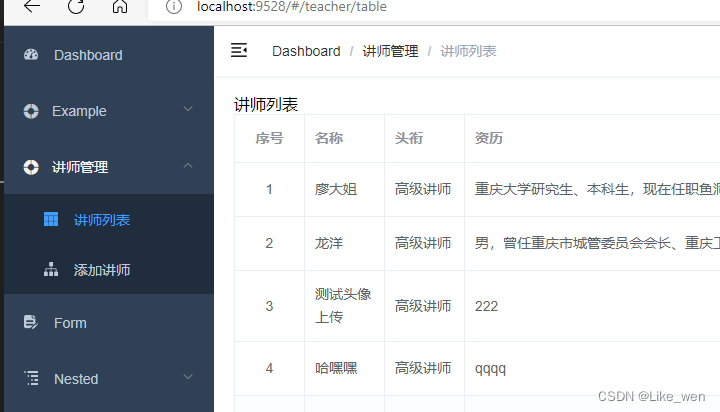
分页功能
在element-ui找一个分页条
加在</div>前
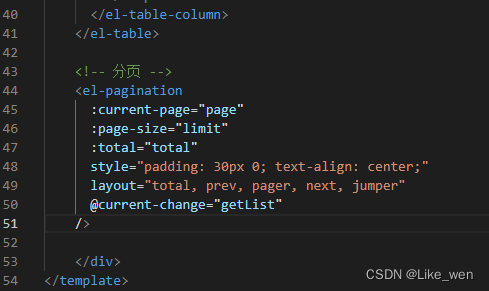
<el-pagination
:current-page="page"
:page-size="limit"
:total="total"
style="padding: 30px 0; text-align: center;"
layout="total, prev, pager, next, jumper"
@current-change="getList"
/>
添加默认页码:
list.vue完整代码:
<template>
<div class="app-container">
讲师列表
<el-table
:data="list"
border
fit
highlight-current-row>
<el-table-column
label="序号"
width="70"
align="center">
<template slot-scope="scope">
{{ (page - 1) * limit + scope.$index + 1 }}
</template>
</el-table-column>
<el-table-column prop="name" label="名称" width="80" />
<el-table-column label="头衔" width="80">
<template slot-scope="scope">
{{ scope.row.level===1?'高级讲师':'首席讲师' }}
</template>
</el-table-column>
<el-table-column prop="intro" label="资历" />
<el-table-column prop="gmtCreate" label="添加时间" width="160"/>
<el-table-column prop="sort" label="排序" width="60" />
<el-table-column label="操作" width="200" align="center">
<template slot-scope="scope">
<router-link :to="'/teacher/edit/'+scope.row.id">
<el-button type="primary" size="mini" icon="el-icon-edit">修改</el-button>
</router-link>
<el-button type="danger" size="mini" icon="el-icon-delete" @click="removeDataById(scope.row.id)">删除</el-button>
</template>
</el-table-column>
</el-table>
<el-pagination
:current-page="page"
:page-size="limit"
:total="total"
style="padding: 30px 0; text-align: center;"
layout="total, prev, pager, next, jumper"
@current-change="getList"
/>
</div>
</template>
<script>
import teacher from '@/api/teacher/teacher'
export default{
//核心代码位置
// data:{
// },
//一般data的写法是写成函数,返回
data(){//定义数据变量,初始值
return{
list:null,//查询后接口返回的集合
page:1,//当前页
limit:10,//每页记录数
totoal:0,//总数
teacherQuery:{}//条件封装对象
}
},
created(){//页面渲染之前执行,一般是method的方法
this.getList()
},
methods:{//具体的方法,调用teacher.js的方法实现功能
//讲师列表方法
getList(page=1){
//调用其他的方法
this.page=page
teacher.getTeacherListPage(this.page,this.limit,this.teacherQuery)
.then(response=>{//请求成功
//返回的数据
this.list = response.data.rows
this.total = response.data.total
console.log(this.list)
console.log(this.total)
})
.catch(error=>{//请求失败
console.log(error)
})
}
}
}
</script>
条件查询
组件代码
<!--查询表单-->
<el-form :inline="true" class="demo-form-inline">
<el-form-item>
<el-input v-model="teacherQuery.name" placeholder="讲师名" />
</el-form-item>
<el-form-item>
<el-select v-model="teacherQuery.level" clearable placeholder="讲师头衔">
<el-option :value="1" label="高级讲师" />
<el-option :value="2" label="首席讲师" />
</el-select>
</el-form-item>
<el-form-item label="添加时间">
<el-date-picker
v-model="teacherQuery.begin"
type="datetime"
placeholder="选择开始时间"
value-format="yyyy-MM-dd HH:mm:ss"
default-time="00:00:00"
/>
</el-form-item>
<el-form-item>
<el-date-picker
v-model="teacherQuery.end"
type="datetime"
placeholder="选择截止时间"
value-format="yyyy-MM-dd HH:mm:ss"
default-time="00:00:00"
/>
</el-form-item>
<el-button type="primary" icon="el-icon-search" @click="getList()">查 询</el-button>
<el-button type="default" @click="resetData()">清空</el-button>
</el-form>
清空组件
清空按钮已存在
清空方法:
resetData(){// 清空的方法
//表单输入项数据清空
this.teacherQuery = {}
//查询所有讲师数据
this.getList
}
记得打逗号
讲师删除
在teacher.js补充方法:
//删除讲师
deleteTeacherId(id){
return request({
url: `http://localhost:8001/eduservice/teacher/${id}`,
method: 'delete'
})
}
在这里用的全地址,因为不写全就访问到localhost:9528了
记得打逗号
在list.vue添加方法:
removeDataById(id) {
this.$confirm("此操作将永久删除讲师记录, 是否继续?", "提示", {
confirmButtonText: "确定",
cancelButtonText: "取消",
type: "warning",
}).then(() => {
// 点击确定,执行then方法
teacher.deleteTeacherId(id)
.then((response) => {
//删除成功
//提示消息
this.$message({
type: "success",
message: "删除成功!",
});
//回到列表页面
this.getList(this.page);
});
});
},
讲师添加
teacher.js添加代码:
注意逗号
import request from '@/utils/request'
export default{
getTeacherListPage(current,limit,teacherQuery) {
return request({
//细节:url后面是`不是'
url: ` http://localhost:8001/eduservice/teacher/pageTeacherCondition/${current}/${limit}`,
method: 'post',
//teacherQuery条件对象,后端使用RequestBody获取数据
//data表示把对象转换json进行传递到接口里面
data: teacherQuery
})
},
//删除讲师
deleteTeacherId(id){
return request({
url: ` http://localhost:8001/eduservice/teacher/${id}`,
method: 'delete'
})
},
//添加讲师
addTeacher(teacher){
return request({
url: ` http://localhost:8001/eduservice/teacher/addTeacher`,
method: 'post',
data: teacher
})
}
}
在save.vue添加代码:
<template>
<div class="app-container">
讲师添加
<el-form label-width="120px">
<el-form-item label="讲师名称">
<el-input v-model="teacher.name" />
</el-form-item>
<el-form-item label="讲师排序">
<el-input-number
v-model="teacher.sort"
controls-position="right"
:min="0"
/>
</el-form-item>
<el-form-item label="讲师头衔">
<el-select v-model="teacher.level" clearable placeholder="请选择">
<!--
数据类型一定要和取出的json中的一致,否则没法回填
因此,这里value使用动态绑定的值,保证其数据类型是number
-->
<el-option :value="1" label="高级讲师" />
<el-option :value="2" label="首席讲师" />
</el-select>
</el-form-item>
<el-form-item label="讲师资历">
<el-input v-model="teacher.career" />
</el-form-item>
<el-form-item label="讲师简介">
<el-input v-model="teacher.intro" :rows="10" type="textarea" />
</el-form-item>
<!-- 讲师头像:TODO -->
<el-form-item>
<el-button
:disabled="saveBtnDisabled"
type="primary"
@click="saveOrUpdate"
>保存</el-button
>
</el-form-item>
</el-form>
</div>
</template>
<script>
import teacherApi from "@/api/teacher/teacher";
export default {
data() {
return {
teacher: {
name: '',
sort: 0,
level: 1,
career: '',
intro: '',
avatar: '',
},
saveBtnDisabled: false,
};
},
created() {
},
methods: {
saveOrUpdate(){
this.saveTeacher()
},
//添加讲师的方法
saveTeacher() {
teacherApi.addTeacher(this.teacher).then((response) => {
// 添加成功
//提示信息
//提示消息
this.$message({
type: "success",
message: "添加成功!",
});
//回到列表页面 路由跳转
this.$router.push({ path: "/teacher/table" });
});
},
},
};
</script>
讲师编辑
在src/rou
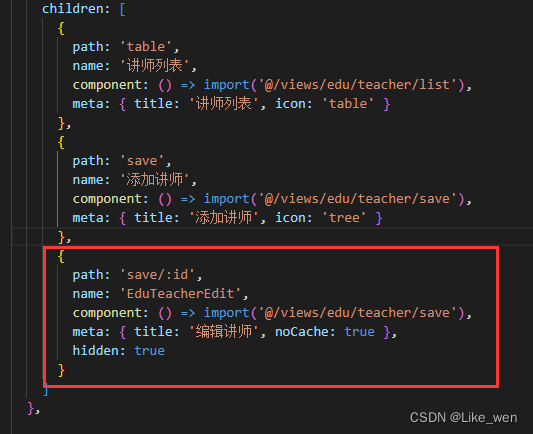
,
{
path: 'save/:id',
name: 'EduTeacherEdit',
component: () => import('@/views/edu/teacher/save'),
meta: { title: '编辑讲师', noCache: true },
hidden: true
}
save/:id的id相当于占位符
修改list.vue的修改按钮的路径
然后,点击修改就会重定向到save路径
数据回显:
定义一个接口在teacher.js
,
getTeacherInfo(id){
return request({
url: `http://localhost:8001/eduservice/teacher/getTeacher/${id}`,
method: 'get'
})
},
在save.vue
//根据讲师id查询方法
getInfo(id){
teacherApi.getTeacherInfo(id)
.then(response=>{
this.teacher=response.data.teacher
})
},
注意逗号
调用id查询的方法,如果id为null就不调用,有id就查询回显
使用created检查参数
save.vue的created:
if (this.$route.params && this.$route.params.id) {
//从路径获取id值
const id = this.$route.params.id;
//调用根据id查询的方法
this.getInfo(id);
}
teacher.js里添加修改讲师方法:
,
//修改讲师
updateTeacherInfo(teacher) {
return request({
url: `/eduservice/teacher/updateTeacher`,
method: 'post',
data: teacher
})
}
save.vue添加修改讲师的方法
,
//修改讲师的方法
updateTeacher(){
teacherApi.updateTeacherInfo(this.teacher)
.then(response => {
//提示信息
this.$message({
type: "success",
message: "修改成功!",
});
//回到列表页面 路由跳转
this.$router.push({ path: "/teacher/table" });
})
},
判断修改还是添加:
更改saveOrUpdate方法的内容:
saveOrUpdate() {
//判断是修改还是添加
if (!this.teacher.id) {
//添加
this.saveTeacher();
} else {
//修改
this.updateTeacher();
}
},
修bug
点了修改讲师会出现数据回显,再点添加讲师,数据不会消失,所以添加讲师的时候表单数据清空
可以用vue监听
可以监听id然后调用清空方法
//但是用的新版本的前端模板没有这个情况,该问题跳过
